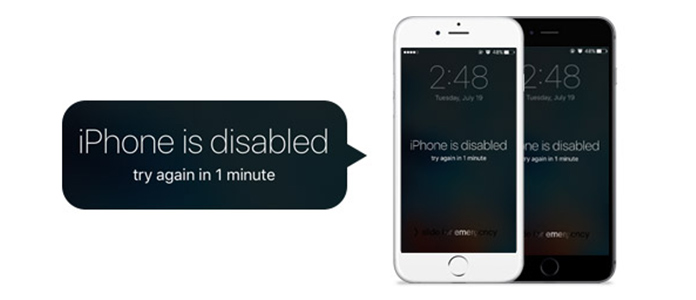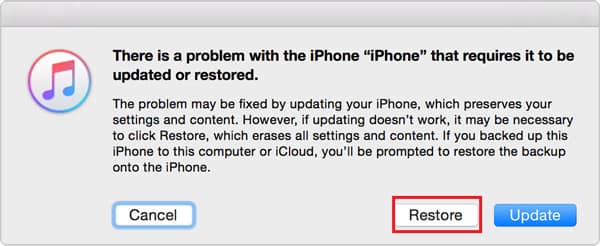- IPhone отключен подключитесь к itunes! Что делать?
- Способ № 1: Снять блокировку через iTunes
- Способ № 2: Снять блокировку через iCloud
- Способ № 3: Снять блокировку через Tenorshare 4uKey
- Заключение
- Как исправить отключенный iPhone с или без iTunes
- Часть 1. Как разблокировать и обойти отключенный iPhone (Wipe Current Passcode)
- Часть 2. Как исправить отключенный iPhone без iTunes (восстановить заводские настройки)
- Часть 3. Как сбросить отключенный iPhone без iTunes (Wipe All Content and Settings)
- Часть 4. Как исправить отключенный iPhone с помощью iTunes (DFU или Recovery Mode)
- Часть 5. Как разблокировать iPhone без компьютера (iCloud Erase iPhone)
- Часть 6. Бонусный совет по исправлению отключенного iPhone
- Сколько попыток ввода пароля разрешено до отключения iPhone
- Восстановление данных iPhone из резервной копии iTunes / iCloud
- Часть 7. Часто задаваемые вопросы по исправлению отключенного iPhone
- Заключение
IPhone отключен подключитесь к itunes! Что делать?
Компания Apple — крупнейший производитель смартфонов, которыми пользуется весь мир. Эти телефоны любят не только за стильный внешний вид и отличную камеру, но и за безопасность, которую компания гарантирует каждому пользователю. Каждое устройство защищено паролем. Он вводится при каждой разблокировке девайса.
Однако нередки случаи, когда пароль теряется или забывается. Iphone позволит вам ввести комбинацию шесть раз. В случае неудачи, устройство заблокируется на некоторое время. Затем дается еще 4 шанса для ввода пароля. Если и эти шансы не увенчаются успехом, то на экране появится надпись: «Iphone отключен, подключитесь к Itunes». Что делать в подобной ситуации? Об этом мы расскажем вам в статье.
Способ № 1: Снять блокировку через iTunes
После 10 попыток ваш телефон сообщает о том, что он в заблокирован и просит подключения к программе iTunes. Что ж, придется его послушать и начать восстановление.
Однако здесь важно помнить, что при удалении пароля этим способом, произойдет полная утеря данных с телефона. Для этого умные производители придумали регулярно делать резервное копирование, возвращающее все архивы. Итак, как разблокировать айфон через iTunes? Представляем вам пошаговую инструкцию.
- 1. Откройте программу. Если ее нет, найдите ее на официальном сайте.
- 2. Подсоединитесь к компьютеру при помощи кабеля.
- 3. Войти в режим востановления
Удаление пароля на iPhone X или более поздних моделей, iPhone SE (2-го поколения), iPhone 8 и iPhone 8 Plus
Не подключая iPhone к компьютеру (ноутбуку), нажмите и задерживайте боковую кнопку и одну из кнопок регулировки громкости до тех пор, пока не появится ползунок «Выключить». Передвиньте ползунок, чтобы выключить айфон. Удерживая боковую кнопку, подключите iPhone к компьютеру. Удерживайте боковую кнопку, пока не откроется экран режима восстановления.
Удаление пароля на iPhone 7 и iPhone 7 Plus
Не подключая устройство к компьютеру (ноутбуку), нажмите и держите боковую кнопку, пока не появится ползунок «Выключить». Передвиньте ползунок, чтобы выключить iPhone. Удерживая кнопку уменьшения громкости, подключите айфон к компьютеру. Держите кнопку уменьшения громкости до тех пор, пока не откроется экран режима восстановления.
Удаление пароля iPhone 6s или младше
Также, не подключая айфон к компьютеру, нажмите и удерживайте боковую кнопку, пока не появится ползунок «Выключить». Передвиньте ползунок, чтобы выключить устройство. Удерживая кнопку «Домой», подключите iPhone к компьютеру. Не отпускайте кнопку «Домой», пока не откроется экран режима восстановления.
Активируем программу iTunes, в левом верхнем углу появится ваше устройство. Всплывет диалоговое окно, в котором необходимо выбрать пунк ВОССТАНОВИТЬ.
Если при подключении к ПК, ваш телефон выдает ошибку и не дает подключиться к программе, на то есть несколько причин:
неисправность кабеля или порта;старая версия Айтюнса, которую необходимо обновить;конфликт программного обеспечения, лучше использовать другой ПК.
Этот способ является проверенным и рабочим, однако имеет существенный минус: если iphone отключен, подключиться к itunes и без потери данных восстановить пароль невозможно.
Способ № 2: Снять блокировку через iCloud
А можно ли разблокировать телефон и избавиться от надписи iphone отключен подключитесь к айтюнс без использования ноутбука или стационарного компьютера? Однозначно, да, если у вас есть другой гаджет с тем же Apple ID. В таком случае пригодится встроенная функция найти iphone.
- Зайдите на сайт icloud и войдите в аккаунт;
- Выберите пункт найти айфон и нужное устройство;
Запустите функцию стереть iphone.
После этого телефон также сбросится без заводских настроек. Вы также можете восстановить резервную копию при необходимости.
Способ № 3: Снять блокировку через Tenorshare 4uKey
Если пароль от Айфона или Айпад безвозвратно утерян, а активировать устройство надо как можно скорее, мы рекомендуем вам воспользоваться специальной программой от Tenorshare 4uKey. Основной ее функцией является возможность обойти экранный пароль любого заблокированного устройства без подключения к Айтюнсу, Айкладу.Итак, как разблокировать айфон через Tenorshare 4uKey ? Представляем вам пошаговую инструкцию.
- Шаг 1 Скачайте программу и установите ее.


Шаг 3 После того, как 4uKey распознает ваше устройство, вы можете нажать «Старт», чтобы удалить код доступа iPhone.
Шаг 4 Перед разблокировкой пароля iPhone, загрузите последнюю версию прошивки iOS через Интернет.
Шаг 5 После этого вы можете нажать «Начать разблокировку», чтобы начать восстановление iPhone без кода доступа.
Кто-то скажет, что можно обойтись и без дополнительного ПО, откатить все вручную. Бесспорно, однако Tenorshare 4uKey в прямом смысле делает все за вас. Вам потребуется пару раз кликнуть мышкой.
Заключение
В статье мы подробно рассказали о самых популярных способах сброса пароля и устранении надписи iphone отключен подключитесь к itunes.
Как разблокировать айфон, решать только вам. Однако всем пользователям и клиентам мы рекомендуем использовать ПО от Tenorshare. Это надежный и эффективный способ, который гарантировано обнулит ваше устройство до заводских настроек за короткое время. От пользователя требуется минимальное участие в процессе работы: нажать кнопку старт и не нарушать целостность соединения телефона с ПК. Даже программное обеспечение 4Ukey ищет, скачивает и устанавливает самостоятельно. Забытый пароль больше не проблема!


Обновление 2021-08-20 / Обновление для Разблокировать айфон
Источник
Как исправить отключенный iPhone с или без iTunes
Есть несколько причин, по которым iPhone отключен, и попробуйте сделать это через 1/5/15/60 минут.
1. Снуперс. Какой-то любознательный друг, член семьи или даже незнакомец может попытаться разблокировать ваш iPhone, но он или она не знает о попытках ограниченного пароля.
2. Дети. Дети любят нажимать кнопки, когда получают iPhone, поэтому иногда устройство может быть отключено из-за детей.
3. себя. Вы можете забыть свой пароль iPhone и не разблокировать его. Или вы можете случайно активировать экран iPhone в кармане и случайно ввести код доступа несколько раз.
Как решить проблему и обойти отключенный iPhone, чтобы использовать его нормально.
Об этом мы и поговорим в этом посте, 6 способов разблокировать отключенный айфон с и без iTunes.
- Часть 1. Как разблокировать и обойти отключенный iPhone (Wipe Current Passcode)
- Часть 2. Как исправить отключенный iPhone без iTunes (восстановить заводские настройки)
- Часть 3. Как сбросить отключенный iPhone без iTunes (Wipe All Content and Settings)
- Часть 4. Как исправить отключенный iPhone с помощью iTunes (DFU или Recovery Mode)
- Часть 5. Как разблокировать iPhone без компьютера (iCloud Erase iPhone)
- Часть 6. Бонусный совет по исправлению отключенного iPhone
- Часть 7. Часто задаваемые вопросы по исправлению отключенного iPhone
Часть 1. Как разблокировать и обойти отключенный iPhone (Wipe Current Passcode)
Первый метод — это рекомендуемый способ разблокировать отключенный iPhone с помощью Разблокировка iPhone от Aiseesoft, Это лучший инструмент для разблокировки iPhone, который может разблокировать различные типы блокировки экрана на устройствах iOS без пароля, включая 4-значный, 6-значный, Touch ID, Face ID и т. Д.
- Разблокировать и обойти отключенные iPhone, iPad и iPod.
- Протрите 4-значную, 6-значную, настраиваемую цифру, идентификатор лица, сенсорный идентификатор и т. Д.
- Сотрите заблокированный iPhone из Apple ID и ограничения времени экрана.
- Совместим с iPhone 12/11 / XS / XR / X / 8/7, iPad и т. Д.
Шаг 1 Запустите Aiseesoft iPhone Unlocker
Бесплатно загрузите очиститель паролей и запустите iPhone Unlocker на своем компьютере. Выбрать Протрите пароль Режим.
Шаг 2 Подключите ваш iPhone к компьютеру с помощью USB-кабеля
Нажмите Start Нажмите кнопку в этом программном обеспечении, а затем подключите iPhone к компьютеру с помощью USB-кабеля.
Шаг 3 Скачать прошивку iOS для iPhone
Подтвердите обнаруженную информацию iPhone и измените ее, если она неверна. Нажмите Пуск, и это программное обеспечение начнет загрузку пакета прошивки.
Шаг 4 Протрите код доступа iPhone, чтобы исправить отключенный iPhone
Когда прошивка будет загружена, нажмите Отпереть стереть ваш экран пароль. Затем вам нужно ввести 0000 подтвердить разблокировку. Через несколько минут пароль на вашем iPhone будет удален.
Обратите внимание, что стирание пароля iPhone сотрет все ваши данные на вашем iPhone, и ваш iPhone будет обновлен до последней версии iOS. Итак, просто резервное копирование важных данных на вашем iPhone в первую очередь.
Часть 2. Как исправить отключенный iPhone без iTunes (восстановить заводские настройки)
Когда отключенный iPhone застрял в «попробуйте еще раз через X минут», вам придется подождать 1/5/15/60 минут и ввести правильный код доступа, чтобы разблокировать iPhone.
Восстановление системы iOS это инструмент, который может помочь вам сделать это. Во-первых, вы должны бесплатно скачать и установить его на свой компьютер.
Шаг 1 Запустить восстановление системы iOS
Запустите эту отключенную программу для исправления iPhone на вашем компьютере. Подключите ваш iPhone к нему с помощью USB-кабеля. Нажмите «Дополнительные инструменты» в левой колонке, а затем на вкладке «Восстановление системы iOS» в окне предварительного просмотра. После этого нажмите кнопку «Пуск», чтобы начать исправлять отключенный iPhone.
Шаг 2 Переведите iPhone в режим восстановления или DFU
Нажмите кнопку «Вопрос» и следуйте инструкциям, чтобы включить iPhone в режим восстановления или DFU. Здесь мы переводим отключенный iPhone в режим DFU.
Шаг 3 Исправить отключенный iPhone
Выберите подходящую модель iPhone и нажмите «Загрузить», чтобы загрузить подключаемый модуль для восстановленного устройства. Когда загрузка плагина завершена, это программное обеспечение может автоматически устранить проблему с синим экраном iPhone и вернуть его в нормальное состояние.
Вы можете узнать шаги из видео ниже:

Часть 3. Как сбросить отключенный iPhone без iTunes (Wipe All Content and Settings)
Если ваш iPhone напоминает вам, что «iPhone отключен. Подключитесь к iTunes», у вас нет другого выбора, кроме как стереть и восстановить ваш iPhone. Надеюсь, вы недавно сделали резервную копию iPhone в iTunes или iCloud, в противном случае вам придется стереть все данные и начать все с нуля. Мы покажем вам, как исправить отключенный iPhone с или без iTunes.
Здесь мы хотели бы искренне рекомендовать вас Рисование данных iPhone, авторитетный инструмент стирания данных iOS. Надежная программа может навсегда и полностью стереть данные вашего iPhone.
Шаг 1 Подключите ваш iPhone к компьютеру с помощью USB-кабеля. Он скоро обнаружит ваше устройство.
Шаг 2 Выберите уровень стирания ( Низкий, средний и высокий ). «Высокий уровень» рекомендуется здесь.
Шаг 3 Нажмите кнопку «Пуск» и будьте готовы стереть все данные вашего iPhone.
После этого все данные вашего iPhone будут явно стерты.
Часть 4. Как исправить отключенный iPhone с помощью iTunes (DFU или Recovery Mode)
Помимо стороннего программного обеспечения, вы также можете использовать iTunes, чтобы исправить отключенный iPhone.
iTunes предлагает вам 2 способа разблокировать отключенный iPhone, удалив все настройки и контент с iPhone через DFU и режим восстановления.
Восстановить отключенный iPhone с помощью iTunes
Шаг 1 Подключите ваш iPhone к компьютеру, на котором он был синхронизирован ранее, и запустите ITunes.
Шаг 2 Нажмите значок устройства.
Шаг 3 Нажмите кнопку Восстановление iPhone .
Затем ваш iPhone перезагрузится и позволит вам войти в интерфейс настройки. Вы можете восстановить iPhone из резервной копии iTunes или резервной копии iCloud.
Войдите в режим восстановления iPhone, чтобы восстановить отключенный iPhone
Шаг 1 Подключите свой iPhone к компьютеру и запустите iTunes.
Шаг 2 Нажмите и удерживайте кнопку питания и кнопку «Домой» одновременно, пока на экране iPhone не появится логотип iTunes, что означает, что устройство принудительно ввело Режим восстановления iPhone .
Шаг 3 iTunes сообщит вам: «Существует проблема с iPhone, которая требует его обновления или восстановления». выбирать Восстановить стереть весь контент и настройки вашего iPhone. Позже вы сможете восстановить iPhone из резервной копии iTunes или резервной копии iCloud.
Часть 5. Как разблокировать iPhone без компьютера (iCloud Erase iPhone)
Без компьютера или iTunes? Тогда просто позвольте iCloud помочь вам разблокировать отключенный iPhone, удалив его удаленно.
Войти icloud.com на другом доступном телефоне и войдите в iCloud с Apple ID и паролем. Нажмите «Найти мой iPhone» и выберите отключить iPhone в меню «Все мои устройства». Вкладка Erase iPhone в правом верхнем углу карты. Все содержимое и настройки будут удалены, и вы снова сможете настроить свой iPhone.
Часть 6. Бонусный совет по исправлению отключенного iPhone
Сколько попыток ввода пароля разрешено до отключения iPhone
Вам нужно предоставить Touch ID или пароль для разблокировки iPhone. Если вы последовательно не сможете ввести пароль 5 раз, iPhone автоматически отключится и выдаст сообщение «iPhone отключен, повторите попытку через 1 минуту». Другими словами, вы должны ввести код доступа и обойти раздражающее отключенное напоминание через одну минуту. И следующее предоставляет информацию о том, сколько раз за неправильный попытки пароля требуются отключить iPhone.
◆ 1-5 неверных последовательных попыток: iPhone не будет отключен.
◆ 6 неправильных последовательных попыток: iPhone отключен на 1 минуту.
◆ 7 неправильных последовательных попыток: iPhone отключен на 5 минут.
◆ 8 неправильных последовательных попыток: iPhone отключен на 15 минут.
◆ 9 неправильных последовательных попыток: iPhone отключен на 60 минут.
◆ 10 неправильных последовательных попыток: «iPhone отключен. Подключиться к iTunes» или iPhone полностью стирается, если в меню «Настройки»> «Touch ID и пароль» включено «Стереть данные».
Восстановление данных iPhone из резервной копии iTunes / iCloud
Помимо восстановления iPhone из интерфейса установки, Восстановление данных iPhone может помочь вам легко и легко восстановить данные iPhone из резервной копии iTunes или резервной копии iCloud. Загрузите и установите программное обеспечение на свой компьютер.
Шаг 1 Запустите iPhone Data Recovery и подключите ваш iPhone к компьютеру через USB-кабель.
Шаг 2 Выберите Восстановление из файла резервной копии iTunes и сканируйте устройство после выбора правильного файла резервной копии iTunes.
Шаг 3 Предварительный просмотр и выберите файлы iPhone. щелчок Recover восстановить данные iPhone.
Часть 7. Часто задаваемые вопросы по исправлению отключенного iPhone
Можете ли вы исправить отключенный iPhone без iTunes?
Без iTunes вы можете использовать iCloud Find My iPhone, чтобы стереть содержимое iPhone и настройки, чтобы разблокировать отключенный iPhone. Кроме того, вы также можете использовать профессиональный iPhone для удаления паролей, Aiseesoft разблокировка iPhone стереть пароль на iPhone.
Как разблокировать отключенный iPhone без компьютера?
Без компьютера вы можете использовать iCloud Find My iPhone войти в www.icloud.com на другом телефоне с Apple ID и паролем. После этого просто нажмите Find My iPhone и выберите отключенный iPhone из Все мои устройства меню. Нажмите Стирать iPhone в верхнем правом углу карты. Затем ваш отключенный iPhone будет восстановлен до заводских настроек, и вы сможете активировать его с удаленным паролем.
Может ли Apple исправить отключенный iPhone?
Нет. Если вы ввели неправильный код доступа iPhone много раз, ваш iPhone будет заблокирован и отключен на долгое время. Даже если вы зайдете в Apple Store, они ничего не сделают, чтобы разблокировать его, после того, как вы попробуете решения выше.
Заключение
Отключенный iPhone сведет вас с ума. Этот пост показывает 5 способов разблокировать и обойти отключенный iPhone для вас. Какой из них твой любимый?
Дайте мне знать, оставив свои комментарии ниже.
Что вы думаете об этом посте.
Рейтинг: 4.8 / 5 (на основе голосов 198)
Как разблокировать отключенный iPhone? Этот пост знакомит вас с тремя способами исправления отключенного iPhone с iTunes или без него.
В этой статье показано исправление, когда iPad отключен при подключении к iTunes.
Этот пост представляет 5 способов сброса iPhone к заводским настройкам
Как безопасно сделать резервную копию iPhone 12/11 / XS / XR / X / 8/7? В этой статье представлены три метода резервного копирования iPhone.
Как восстановить удаленные файлы с iPhone? Эта статья знакомит вас с одним из лучших способов вернуть удаленные файлы с iPhone.
Здесь представлены возможные решения наиболее распространенных проблем с обновлением iOS на iPhone, iPad и iPod touch.
Источник